要高效将figma设计稿转化为前端页面,核心在于建立“所见即所得”的工作流,通过双屏或分屏实现figma与sublime text的实时对照开发。1. 利用figma的检查面板获取颜色、字体、间距等精确样式值并直接复制到css中;2. 使用emmet插件提升html结构和样式编写效率,边写代码边验证效果;3. 通过合理布局屏幕空间减少上下文切换,保持专注并获得即时反馈;4. 借助figma的测量工具、导出功能和组件库提升视觉还原度与开发一致性;5. 应对像素偏差时采用弹性布局与相对单位,接受合理误差;6. 处理字体渲染差异时优化css属性并在多浏览器测试;7. 图片资源优先使用svg并优化位图大小;8. 面对频繁更新的设计稿,保持与设计师沟通并利用figma版本历史跟踪改动。
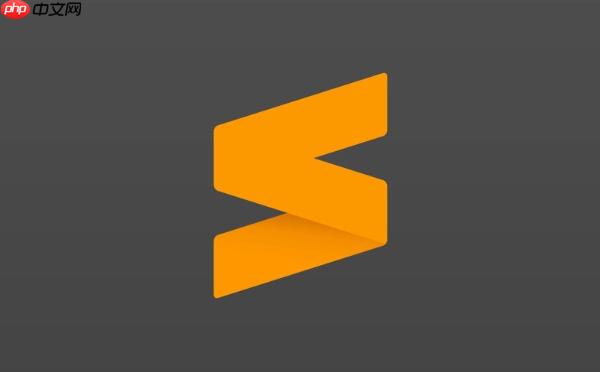
在前端开发中,将Figma设计稿高效地转化为实际页面,核心在于建立一套流畅的“所见即所得”工作流。这不单是工具的简单叠加,更是一种思维模式的转变:让设计稿成为你编码时的即时参考,而非完成后的对照物,从而显著减少返工,提升视觉还原的精准度与开发效率。

解决方案
要实现sublime text与Figma的无缝协作,关键在于优化你的工作环境和建立一套迭代式开发习惯。我个人认为最有效的方式是利用双屏显示器,或者至少是合理分割屏幕空间。
首先,将Figma设计稿全屏或尽可能大地放在一个屏幕上,确保你能清晰地看到整体布局、组件细节、颜色、字体和间距。另一个屏幕则完全留给Sublime Text,作为你的编码主战场。如果没有双屏,可以利用操作系统自带的分屏功能(如windows的贴靠助手或macos的Split View),将Figma和Sublime Text并排显示,各占一半屏幕,或者使用虚拟桌面快速切换。
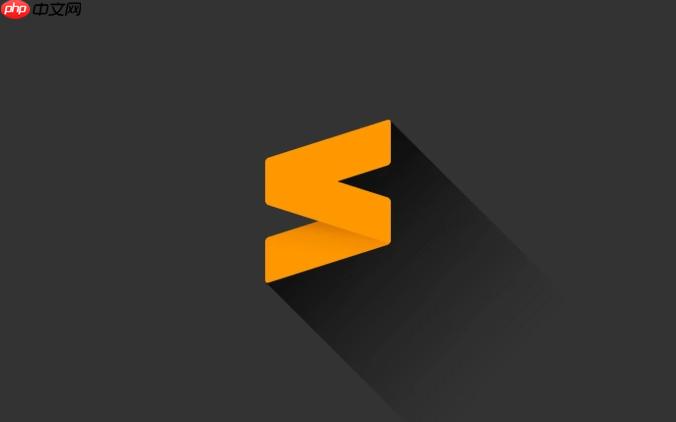
开发时,我通常会从Figma的整体布局开始,比如确定页面的主要区域(头部、导航、内容区、侧边栏、底部),然后在Sublime Text中用语义化的HTML标签搭建出这些结构。接着,我会逐个组件地进行开发。比如,当我要写一个按钮样式时,我会直接在Figma中选中那个按钮,利用其“检查”面板获取精确的颜色值、字体大小、行高、边距、圆角等CSS属性,然后直接复制到Sublime Text的样式表中。
这种“边看边写”的模式,让我能即时发现代码与设计稿之间的偏差。比如,发现某个元素的内边距不对劲,或者字体大小看起来不对,我可以立刻在Figma中核对,并修正代码。Sublime Text的Emmet插件在这里简直是神来之笔,快速生成HTML结构和CSS属性,配合Figma的检查面板,编码速度能得到质的飞跃。我的经验是,不要试图一次性写完所有HTML再写CSS,而是写一部分HTML,就立刻为它加上对应的CSS,确保每一步都是视觉上可验证的。
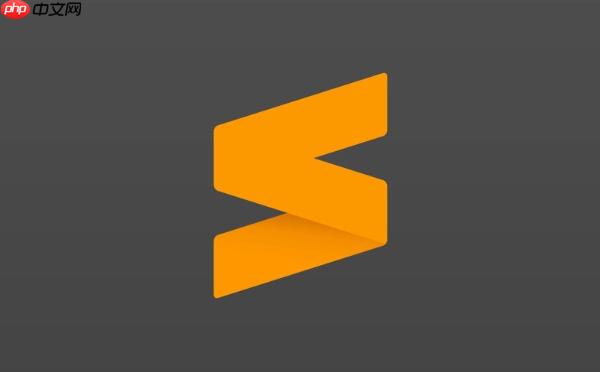
为什么边看设计图边写代码能提升效率?
我发现,这种工作方式最大的好处就是大幅减少了“上下文切换”的损耗。我们做前端的,经常需要在设计稿、代码编辑器、浏览器之间来回跳跃,每次切换都意味着大脑需要重新加载信息,这无形中消耗了大量精力。当Figma和Sublime Text同时呈现在眼前时,我的注意力能更长时间地聚焦在“如何将设计转化为代码”这一个任务上。
其次,它提供了即时的视觉反馈。传统的工作流是写完一段代码,保存,切换到浏览器刷新,再对比设计稿,发现问题再回去修改。这个过程太慢了。而边看边写,就像是在画画,你画一笔就能看到效果,有问题马上就能发现并调整。这种即时性不仅能提升准确度,还能让我在编码过程中保持一种“心流”状态,效率自然就上去了。
再者,它强制你更加注重细节。Figma的“检查”面板能提供精确到像素的数值,当我把这些数值直接复制到CSS时,就避免了凭感觉估算,从而减少了因误差导致的返工。这对于实现高还原度的设计稿来说至关重要,尤其是在处理那些对视觉要求极高的项目时。
Figma在视觉还原开发中提供了哪些关键功能?
Figma之所以能成为前端开发者的好帮手,主要得益于它为开发者量身定制的几项功能。我个人最常用的,也是最能提升效率的,就是那个“检查”面板(Inspect Panel)。当你选中Figma中的任何一个元素,右侧的“检查”面板就会自动显示这个元素的CSS、SVG或react native代码片段,包括它的大小、位置、颜色、字体样式、边框、阴影等所有视觉属性。这简直是救命稻草,不用再手动去量尺寸、吸颜色了,虽然有时候我还是会手贱去量一下,强迫症嘛。
除了检查面板,测量工具也异常实用。按住Alt(Windows)或Option(macos)键,然后将鼠标悬停在某个元素上,再移到另一个元素上,Figma就会显示它们之间的精确距离。这对于处理间距和布局来说,简直是神器。我经常用它来确保元素之间的外边距或内边距与设计稿完全一致。
还有导出功能。Figma允许你轻松导出图片(PNG, JPG)、SVG图标,甚至PDF。对于需要嵌入到页面中的图片资源,直接从Figma导出,并选择合适的格式和尺寸,能省去不少麻烦。这比以前设计师给一堆切图要方便太多了。
最后,组件库和样式系统也是大大的加分项。如果设计师在Figma中维护了一套组件库和颜色、字体样式,那么作为开发者,你就能更好地理解整个设计系统的规范,从而在代码中也构建出可复用、一致性强的组件。这不仅提升了开发效率,也保证了产品在视觉上的一致性。
在实际操作中,可能遇到哪些挑战以及如何应对?
说实话,“像素完美”这事儿,听听就好,真要做到那得累死。尤其是在不同浏览器和设备上,总会有点出入。在Sublime Text与Figma协作进行视觉还原开发时,确实会遇到一些挑战,我总结了几点以及我自己的应对策略:
1. 像素完美与响应式现实的冲突: Figma设计稿通常是基于固定宽度(比如1440px或375px)制作的,但实际的网页是响应式的,需要适应各种屏幕尺寸。盲目追求设计稿上的像素值,会导致页面在不同设备上表现不佳。
- 应对: 我的经验是,抓大放小。核心布局和关键组件保持一致就行,那些细微的字体渲染差异或1-2像素的间距偏差,用户可能根本察觉不到。更重要的是理解设计意图,并用CSS的弹性布局(Flexbox, Grid)和相对单位(rem, em, %, vw/vh)去实现。在开始编码前,我会和设计师沟通,明确哪些是必须严格遵循的,哪些可以根据响应式规则进行调整。
2. 字体渲染差异: 浏览器渲染字体的方式与设计工具(如Figma)存在差异,这可能导致文本在网页上的显示效果与设计稿有细微差别,比如字重、字形、行高。
- 应对: 这几乎是无解的,只能尽量靠近。我通常会使用font-smoothing(-webkit-font-smoothing: antialiased;)来优化字体渲染,并在多个主流浏览器上进行测试。如果差异非常小,我会选择接受。如果差异明显,我会尝试调整CSS的font-weight或line-height,或者与设计师协商,看是否能接受一个在浏览器中表现更好的替代方案。
3. 资源管理和优化: Figma导出图片很方便,但如果不加思考地直接导出并使用,可能会导致图片过大、格式不优,影响页面加载速度。
- 应对: 我会尽量优先使用SVG格式的图标和图形,因为它们是矢量图,可缩放且文件小。对于位图(JPG/PNG),我会根据实际需求选择合适的尺寸和压缩率,或者使用图片优化工具进行二次处理。同时,我会注意避免导出过多零碎的小图片,如果可能,会建议设计师将一些小的、重复的图形合并为雪碧图,或者直接用CSS实现。
4. 设计稿频繁更新: 项目迭代过程中,设计稿经常会发生改动。如果改动频繁且没有良好沟通,很容易导致开发进度受阻,甚至需要返工。
- 应对: 保持与设计师的紧密沟通是关键。我会定期同步开发进度,并及时获取最新的设计稿版本。Figma的版本历史功能在这里很有用,可以回溯查看改动。对于较大的改动,我会提前与设计师讨论,评估开发成本,避免在已经完成的部分上做大量重复工作。有时候,我会直接在Figma的评论功能里与设计师交流,指出可能存在的问题或提出优化建议。


















